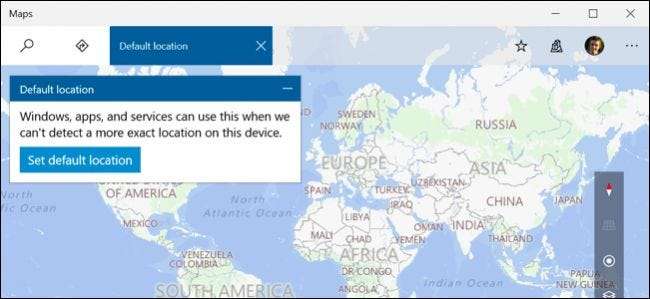
Windows10はできます デバイスの場所を見つける 多くの場合、近くのWi-Fiネットワークを調べることにより、さまざまな方法で。ただし、これは、特にデスクトップPCでは、常にうまく機能するとは限りません。そのため、Windows 10には、現在地をしっかりと読み取れない場合にアプリに報告される「デフォルトの場所」を設定する方法が用意されています。
このデフォルトの場所は、マップなど、Windowsの位置情報サービスを使用するすべてのアプリケーションに送信されます。 コルタナ 、天気、およびMicrosoftEdge。
何らかの理由で、このオプションはメインの設定アプリでは利用できません。代わりに、Microsoftはそれをマップアプリに隠しました。ただし、心配しないでください。この設定の場所に関係なく、マップアプリだけに適用されるわけではありません。これは、Windows10の位置情報サービスを使用するすべてのアプリケーションに適用されます。
このオプションにアクセスするには、スタートメニューから「マップ」アプリを開きます。ウィンドウの右上隅にある「…」ボタンをクリックまたはタップして、「設定」を選択します。
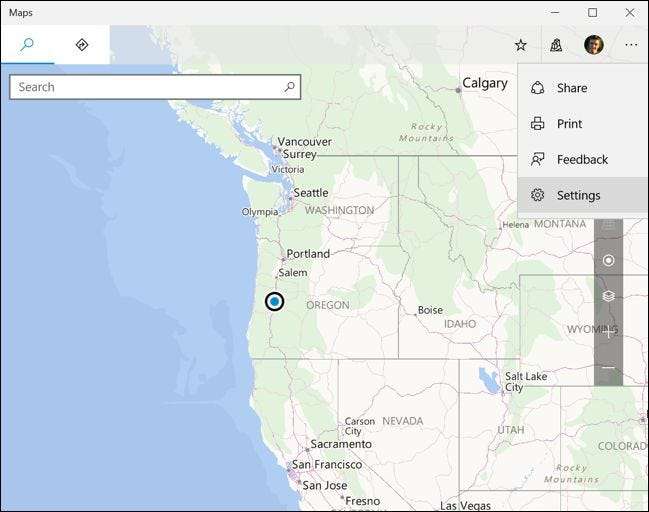
下にスクロールして、[デフォルトの場所]の下にある[デフォルトの場所を変更]ボタンをクリックします。

[デフォルトの場所]ボックスが表示された地図が表示されます。 「デフォルトの場所を設定」ボタンをクリックします。
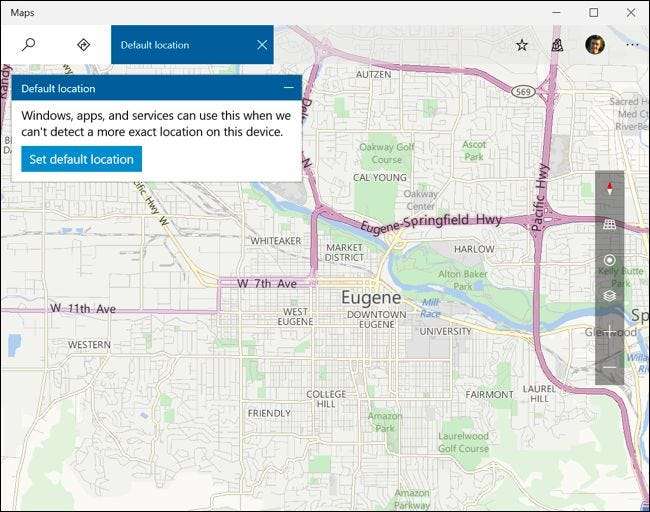
デフォルトの場所を設定するには、ボックスに住所を入力するか、[場所の設定]をクリックして地図上の特定の位置を選択します。
固定デスクトップPCを使用している場合、選択は明確です。コンピュータが置かれているアドレスを使用してください。場所間を移動するラップトップまたはタブレットを使用している場合は、デバイスを最も頻繁に使用するアドレスを選択することをお勧めします。
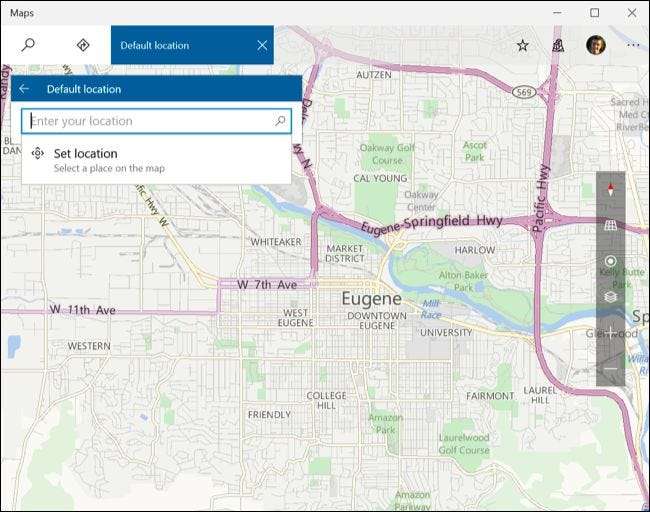
今後設定するデフォルトの場所を変更またはクリアするには、マップアプリを再度開き、メニューを開いて[設定]を選択し、[デフォルトの場所を変更]をもう一度クリックします。ポップアップ表示されるウィンドウで、[変更]をクリックしてデフォルトの場所を変更するか、[クリア]をクリックしてデフォルトの場所の設定を解除できます。
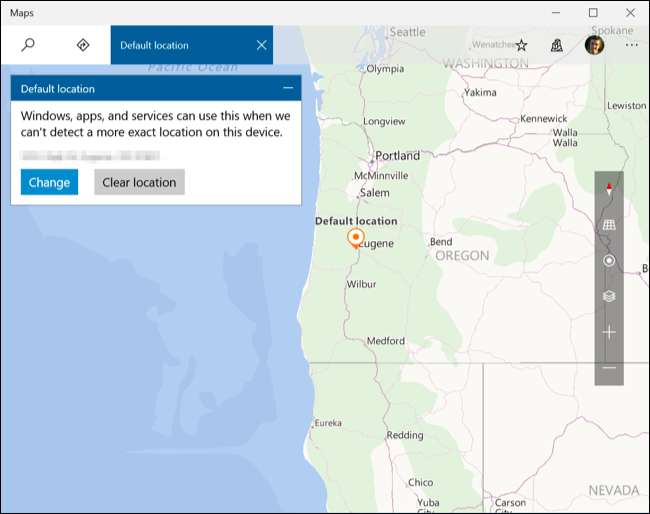
さまざまなアプリが現在地を読み取れない場合はこのデフォルトの場所を使用しますが、個々のアプリでいつでも異なる場所を設定できます。たとえば、天気アプリで任意の都市を設定して、その場所の天気を受け取ることができます。ただし、このオプションは、Windowsが自分で現在地を検出できない場合に、個々のアプリが現在地を知るのに役立ちます。







